Desde Digital de León queremos enseñarte los métodos más sencillos sobre cómo recortar un vídeo
Recortar un vídeo es algo que se puede hacer de diversas maneras y a diferentes niveles de complejidad, dependiendo tanto del material grabado como del destino final del vídeo. Vamos a ver las principales maneras de hacerlo desde tu PC o tu smartphone junto a un par de consejos útiles para subir el contenido a YouTube y crear vídeos como los virales que vemos todos los días. Cubriremos los principales métodos de edición de vídeo sin necesidad de utilizar software adicional.

¿Cómo recortar un vídeo desde Android?
Comenzaremos explicando cómo recortar un vídeo desde nuestro teléfono Android desde cualquier lugar en el que nos encontremos. En este caso utilizaremos una versión de Android 10.
Lo primero que debemos hacer tras grabarlo es acceder a la galería y entrar en el contenido donde queremos realizar la edición de vídeo. Una vez dentro debemos mirar en la parte inferior de nuestras pantallas donde encontraremos el botón de «editar». Una vez le demos se nos abrirá la ventana de edición, la cual es bastante sencilla de utilizar.
En esta ventana tenemos muy pocos elementos. En le centro podemos ver el vídeo en cuestión, en la parte inferior tenemos la «línea de tiempo», es decir, una vista previa de todo el vídeo de inicio a fin con dos bordes marcados en cada extremo. Debemos seleccionar desde el inicio o el final de la línea de tiempo y tomar la parte que nos interese mantener. De esta manera podremos recortar lo que nos interese de ese clip. Si queremos ser más precisos basta con estirar de un extremo y mantener el dedo en lugar donde queremos centrarnos, de esta manera la línea de tiempo se expandirá y podremos mover el borde con mayor precisión.
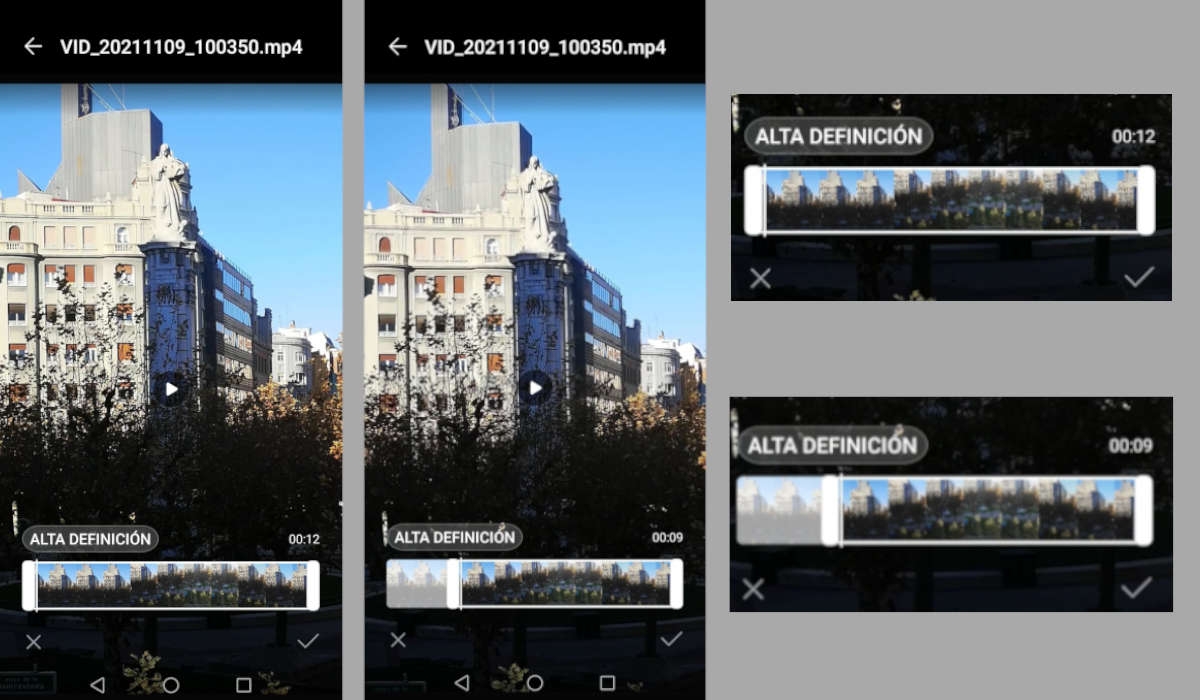
Como dato extra nos gustaría recordar que si ,antes de darle en el botón de editar, le damos al propio vídeo este se reproducirá pero no tendremos el botón de editar. Por lo que deberíamos volver atrás desde la esquina superior izquierda.
¿Cómo recortar un vídeo desde iPhone?
Ahora veremos como realizar esta misma acción de recortar nuestra grabación desde nuestro teléfono iPhone sin descargar ninguna aplicación externa.
Una vez grabado el vídeo debemos acceder a la app de fotos y buscar el contenido a recortar. Una vez en el vídeo debemos hacer clic en la esquina superior derecha de nuestra pantalla, donde estará el botón de editar.
Una vez dentro de la ventana de edición veremos, al igual que en Andorid, una línea de tiempo con dos «tiradores» en los extremos, en este caso representados por dos flechas. En este punto solo debemos tirar de uno de los extremos para poder recortar la parte deseada. Una vez realizada la acción solo debemos guardar los cambios clicando en el botón de Ok y ya tendremos nuestro vídeo editado desde nuestro teléfono iPhone.
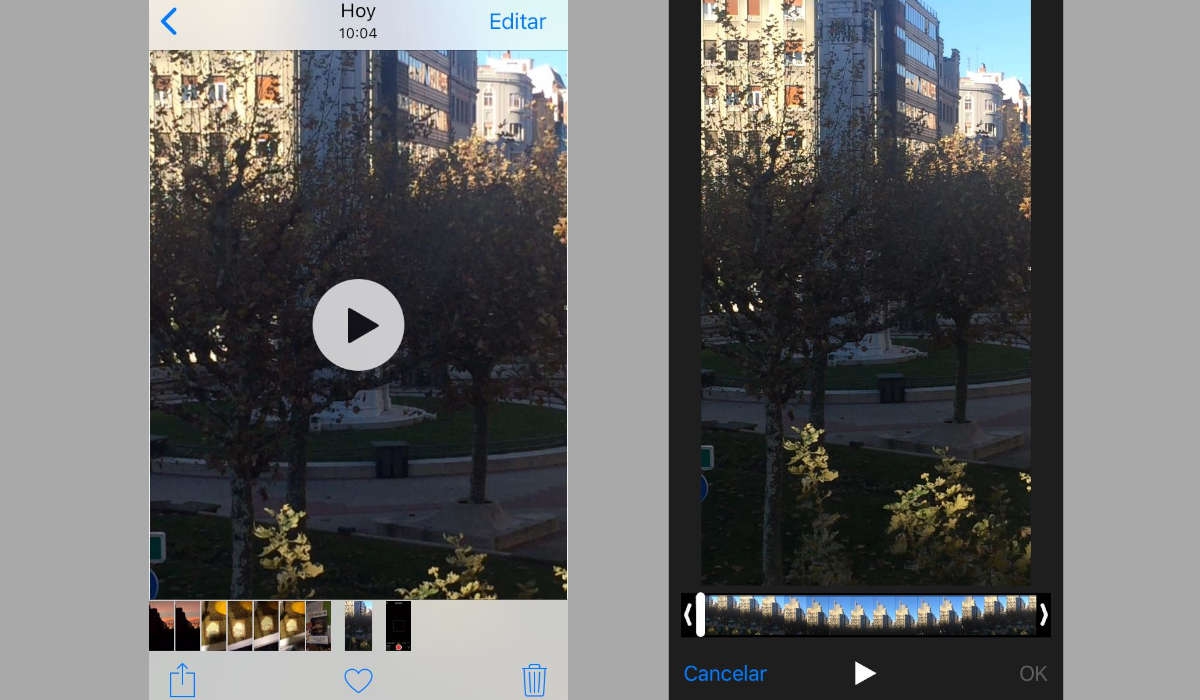
¿Cómo recortar un vídeo desde un Ordenador?
Si tienes tu contenido en un ordenador y lo quieres editar desde ahí, pero no quieres bajarte ningún software de terceros, te estarás preguntando como recortar un vídeo o si es posible. La respuesta es muy sencilla, sí, puedes editar tus vídeos directamente en windows con su editor integrado.
Para ello solo debes entrar en el menú de inicio y escribir «editor de vídeo». Al hacerlo, windows, te mostrará los programas que coincidan con ese nombre y podrás abrir tu programa. Una vez dentro debemos abrir un proyecto nuevo. Una vez creado podremos incluir nuestro vídeo.
El vídeo se importará en la parte superior izquierda y luego lo arrastraremos abajo, donde está nuestra línea de tiempo. Al pasarlo a la línea inferior podremos hacer clic en recortar y se nos abrirá una ventana donde podremos recortar el vídeo. De esta manera podemos mover los extremos de la línea de tiempo para recortar el contenido. Solo debemos darle a listo y ya quedaría recortado.
Para guardarlo debemos hacer clic en la parte superior derecha donde nos dice «finalizar vídeo».
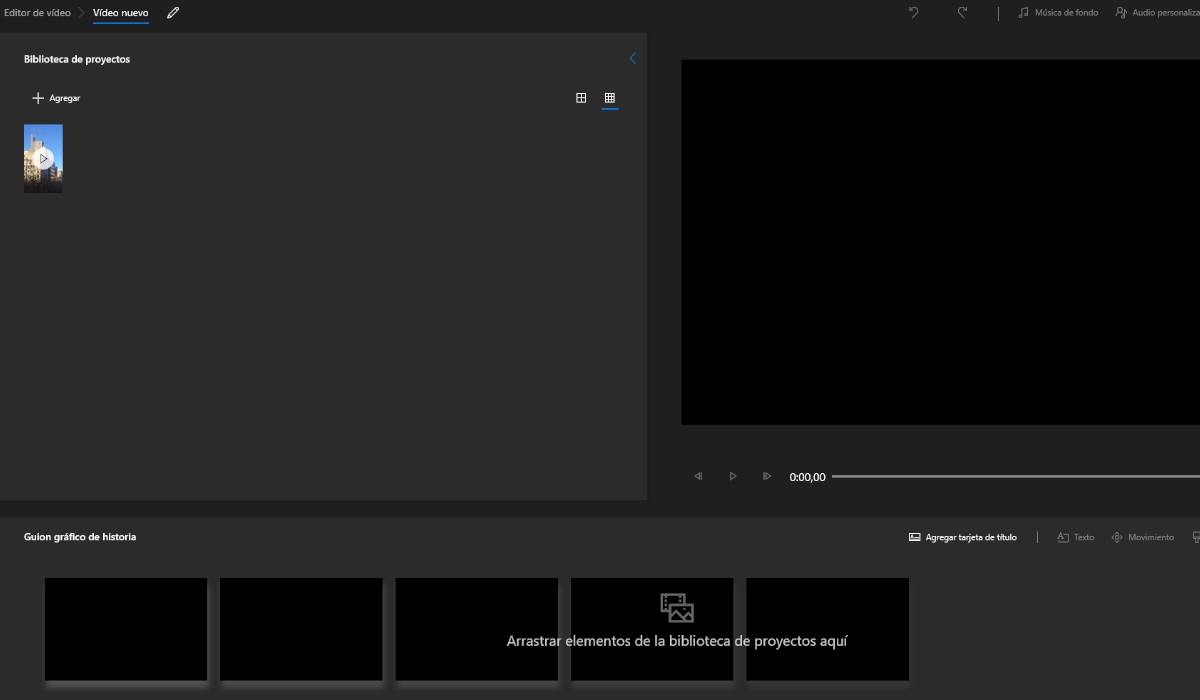
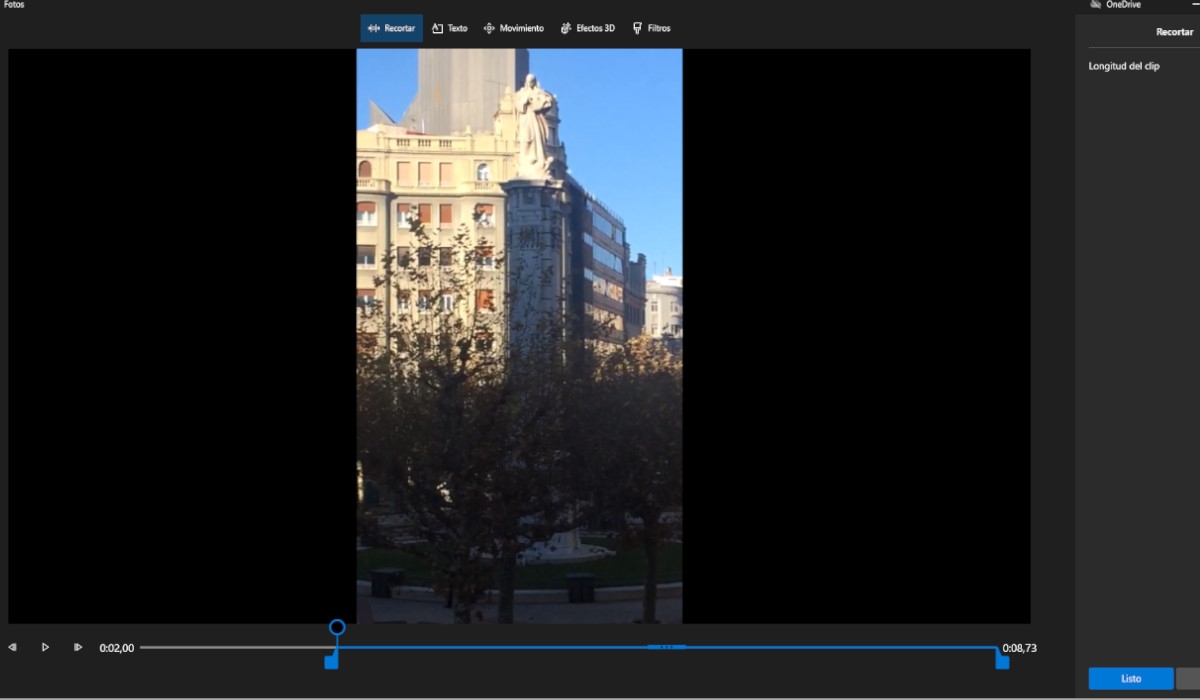
Ahora ya sabes cómo recortar un vídeo desde nuestros distintos dispositivos para poder subirlo a las redes sociales como YouTube sin necesidad de instalar un software de terceros en ninguno de ellos.


